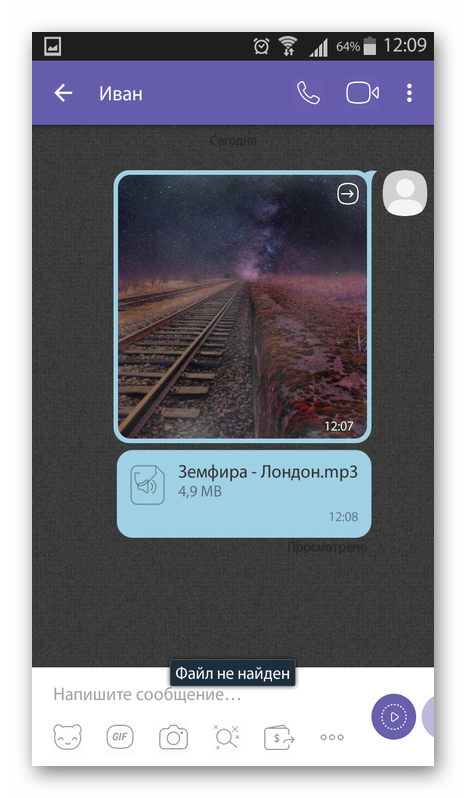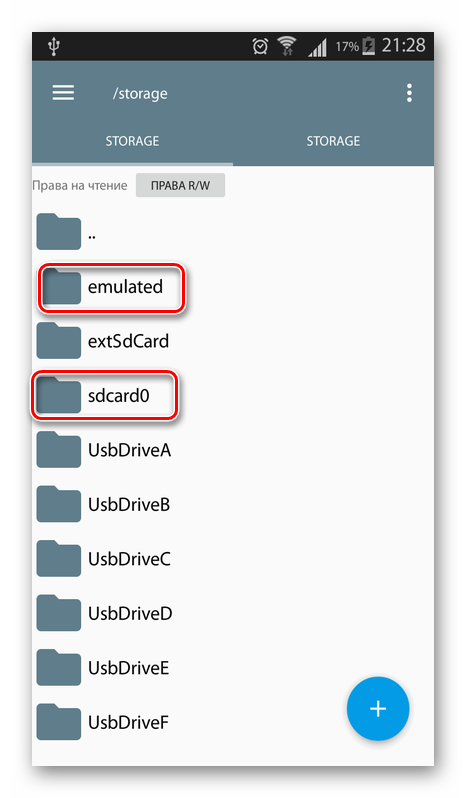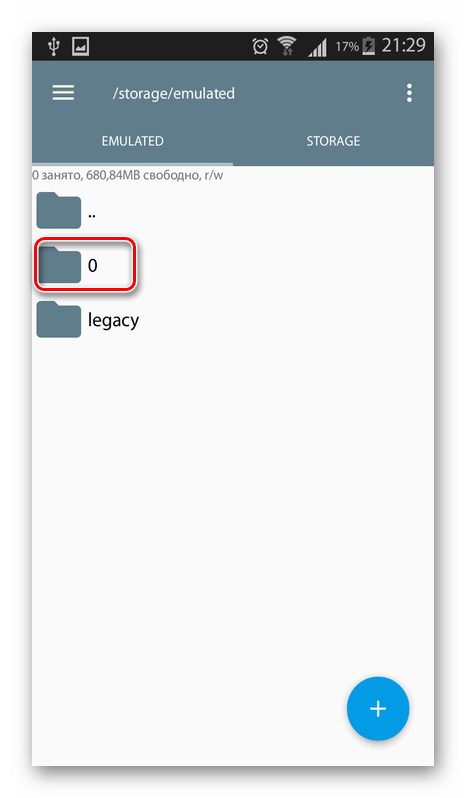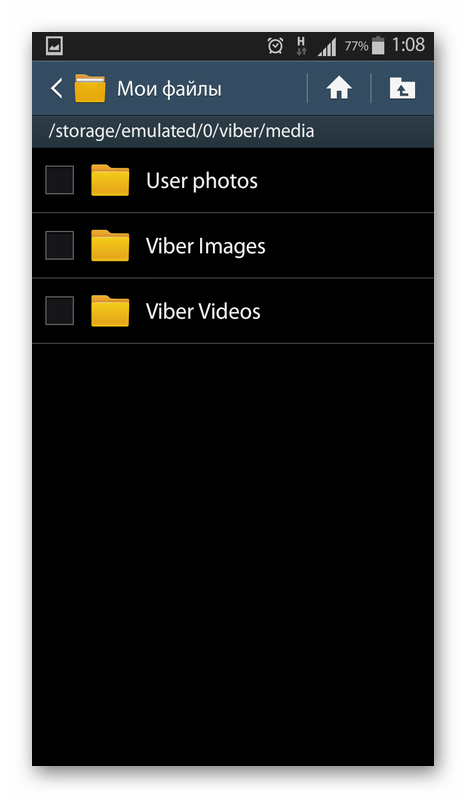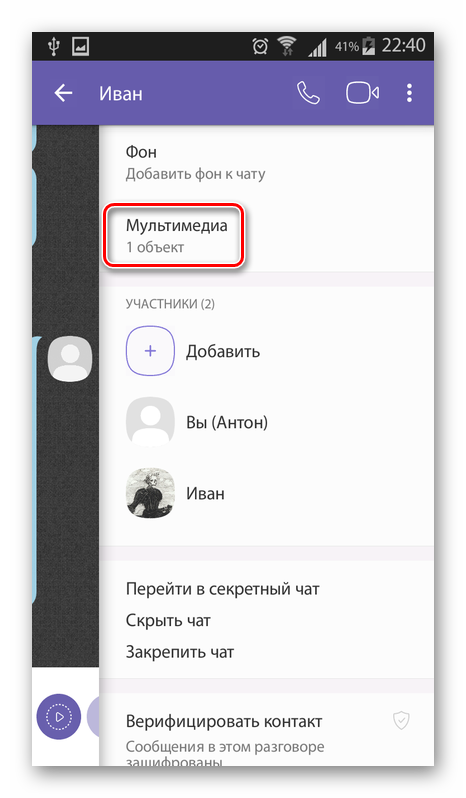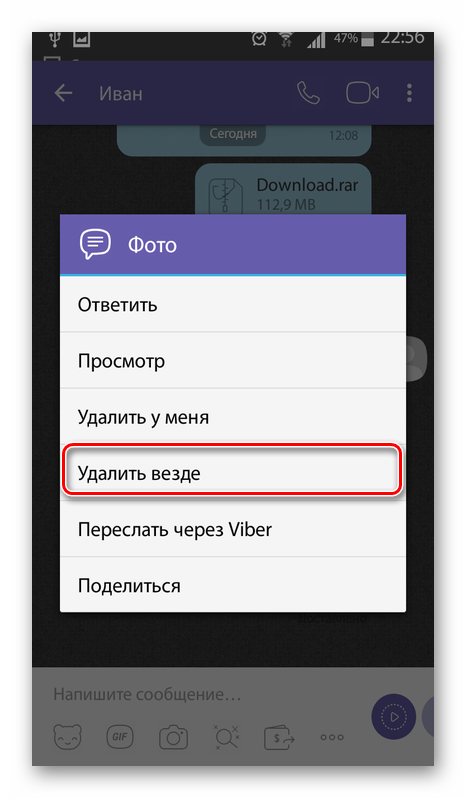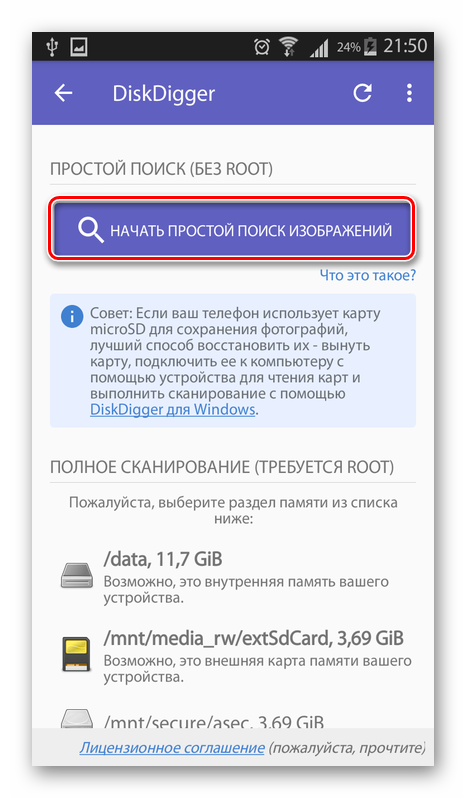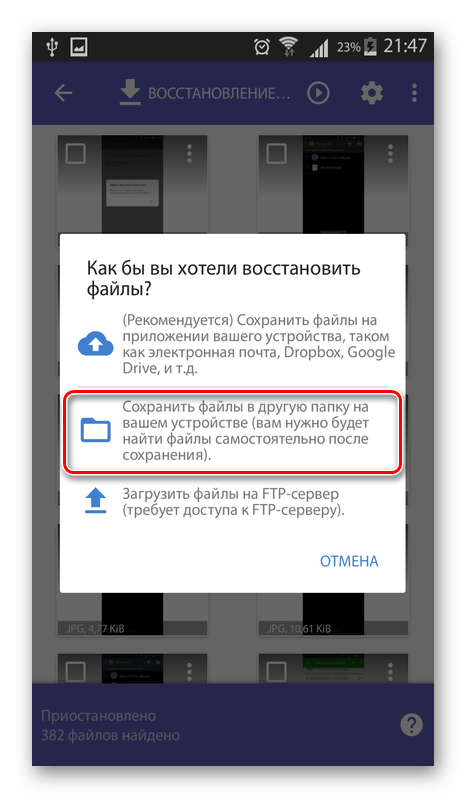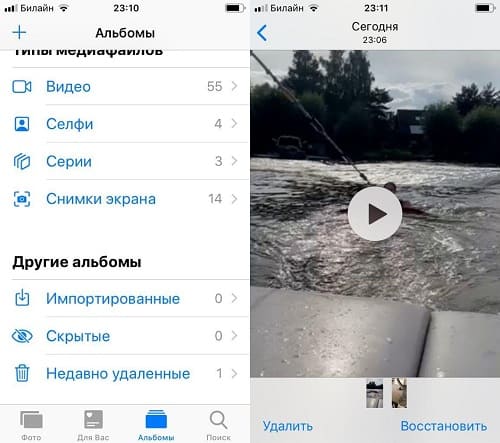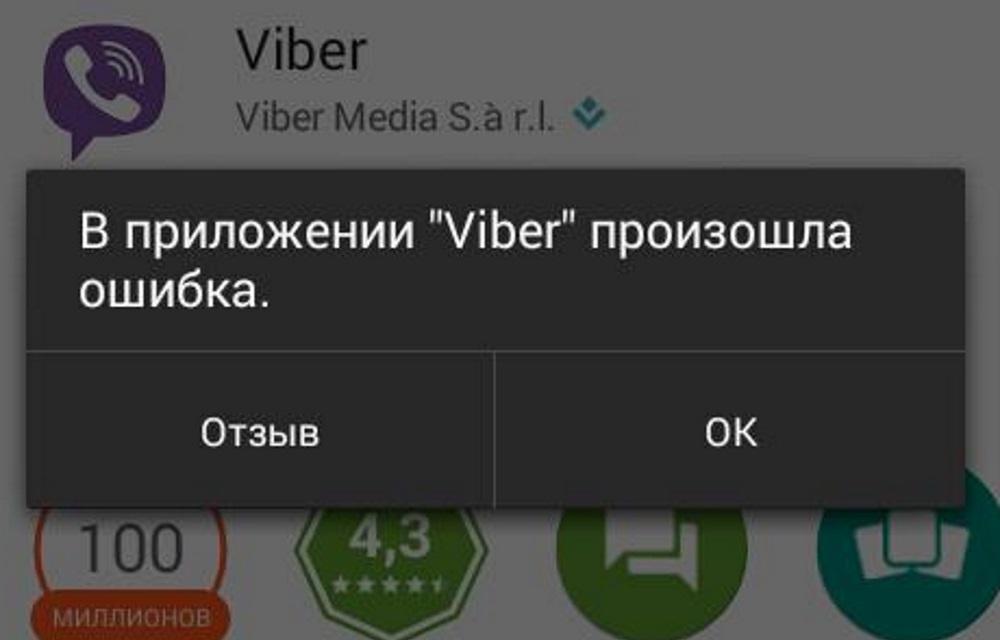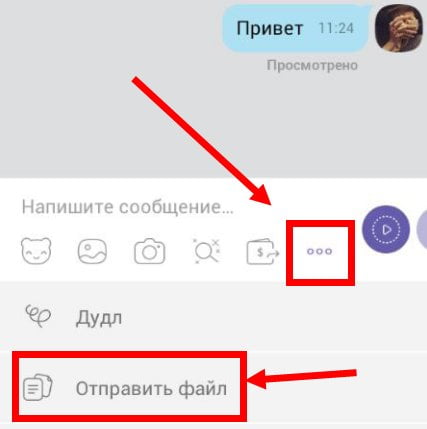Viber
Проблемы
Почему в Вайбере файл не найден, как восстановить?
«Файл не найден» – как восстановить его в Вайбере, почему его не получается просмотреть? Причин может быть несколько – подробно расскажем о каждой и научим справляться с этой ситуацией самостоятельно.
Можно ли восстановить утерянные данные
Первый ответ на вопрос, почему в Вайбере не открываются файлы – вы пользуетесь старой версией мессенджера, отсюда проблемы с работоспособностью. Решение элементарное – нужно обновиться, это займет несколько минут.
- Откройте магазин программ Эпстор или Гугл Плей (зависит от вашей операционной системы);
- Найдите мессенджер через строку поиска или в списке установленных приложений;
- Нажмите на кнопку «Обновить», если она появится на экране.
Как и обещали, через несколько минут получите обновленный мессенджер, который работает без критических ошибок.
Здесь же стоит отметить – оповещение «Файл не найден» в Вайбере может появляться из-за отсутствия обновления операционной системы. Если вы давно не ставили свежую версию оси, самое время открыть настройки, загрузить и установить апдейт.
На что еще стоит обратить внимание? Разумеется, качество подключения – если интернет плохой, можно ожидать возникновения любых ошибок.
- Перезагрузите смартфон;
- Войдите на несколько секунд в авиарежим;
- Переподключитесь с мобильной сети на беспроводную или наоборот;
- Перезагрузите роутер/ маршрутизатор;
- Проверьте наличие денег на балансе и подключение интернет-опций, а также остатки трафика;
- Обратитесь в службу поддержки мобильного оператора или интернет-провайдера.
Всегда проверяйте интернет, если в Вайбере пишет «Файл не найден». Именно здесь кроется огромное количество проблем, которые можно легко разрешить.
Следуем дальше. На что еще стоит обратить внимание? Не забывайте об удалении – если вручную или автоматически стереть информацию из хранилища смартфона, она пропадает непосредственно в переписке.
Вот почему в Вайбере «Файл не найден»! Вы попросту удалили мультимедиа и забыли об этом. Обратитесь к отправителю и попросите скинуть фото/ видео/ документ повторно. В большинстве случаев вам не откажут.
Последнее, о чем стоит сказать. Некоторые данные нельзя просмотреть из-за неподдерживаемого формата: такое случается редко, большая часть разрешений прекрасно читается мессенджером.
Рассказали, почему в Вайбере «Файл не найден», теперь основные причины ясны! В некоторых случаях приходится мириться с пропажей мультимедиа, в других случаях есть возможность восстановления. Остается лишь пожелать вам удачи!
Содержание
- Почему в Вайбере файл не найден
- На что необходимо обратить внимание
- «Почему в Вайбере файл не найден» решение ошибки
- Почему не открываются фото?
- Что делать, если файл не найден в Viber, как его восстановить
- С какими файлами работает Viber
- Фото раньше отображалось, теперь исчезло
- Не получается открыть новый файл
- Проблема с мессенджером
- Обновите Viber
- Почистите кеш и проверьте остаток памяти в устройстве
- Неподдерживаемый формат фото или видео
- «Почему в Вайбере файл не найден» решение ошибки
- Правила отправки файлов через Viber
- Проблемы с открытием отправленной и полученной информацией
- Причина 1: изменено расположения файла в системе
- Причина 2: файл удален из Viber пользователем, отправившим его
- Причина 3: файл удален непосредственно со смартфона
- Восстановление утраченных Вайбером данных
Почему в Вайбере файл не найден
Viber представляет собой популярную программу, но ее пользователи иногда не могут открыть файл, потому что он не найден самим сервисом. Для решения проблемы нужно выполнить рекомендации специалистов.
Нередко пользователи интересуются, почему в Вайбере при попытке открытия определенного файла появляется сообщение, которое информирует, что он не найден. Очень часто такая ситуация возникает с видеоматериалами и фотографиями.
Разработчик, конечно, прилагает максимум усилий, чтобы устранить какие-либо ошибки и глюки в приложении. Однако такая ошибка до сих пор остается реальной проблемой.
Если у вас есть вопросы, можете обратиться к специалисту за помощью.Задать вопрос
На что необходимо обратить внимание
Чтобы в мессенджере уменьшить вероятность появления сообщения относительно того, что файл не найден, нужно сделать следующее:
- Провести проверку в смартфоне доступа и настройки интернета. Такая операция осуществляется с помощью установленного обозревателя. В нем необходимо открыть совершенно любую страницу какого-нибудь ресурса. Когда такое действие невозможно выполнить или для открытия сайта приходиться ждать более 30 секунд, то в этом случае можно сделать вывод, что интернет-соединение не позволит получить доступ к информации в файле.
- Обратить внимание на название папки. В нем должны отсутствовать кириллические символы. Другими словами, папки не могут иметь русские названия.
- Проверить настройки приватности. Если этот параметр слишком высок, тогда он может послужить причиной появления проблемы в Viber. Пользователь мог случайно ограничить вид контента.
Выполнив рекомендации, описанные выше, всего скорее, получится получить доступ к информации, которую владелец телефона получил от другого абонента или собирается отправить собеседнику.
Специалисты в области программного обеспечения рекомендуют попробовать переустановить приложение. Можно проверить наличие обновлений программы с помощью посещения официального ресурса разработчика или магазинов в соответствии с операционной системой девайса.
Источник
«Почему в Вайбере файл не найден» решение ошибки
Крайне редко у пользователей приложения Viber возникают разные баги с получением фотографий. При этом, те кто сталкивался с проблемой не имели представления как решить ее. Предоставляется целый список ошибок, связанные с проблемой открытия фотографий.
Почему не открываются фото?
По данным статистики выделяют основные причины:
- Плохое интернет соединение.
- Заполненная память смартфона.
- Заданы неверные параметры Вайбера.
- Используется неактуальная версия программы.
Решение этих проблем очень простое, не занимает большого времени.
Плохое соединение сети. Проверяем качество интернета, если используется мобильный, необходимо подключить Wi-Fi, попробовать открыть присланную картинку.
Заполненная память смартфона. В этом случае необходимо удостовериться в наличии свободного пространства для новых картинок, фотографий и так далее. Переходим к настройкам Android смартфона.
Выбираем раздел «Память».
Произойдет сбор всех данных файлов, которые занимают место на телефоне. Также будет предоставлено количество свободного пространства.
Когда заполнено все под завязку, необходимо удалить файлы, приложения и так далее, для загрузки новых данных. Если все в порядке, а глюк остался, тогда переходим к другим пунктам.
Заданы неверные настройки Viber. Иногда пользователи задают параметры, которые влияют на загрузку изображений.
Открываем основное меню настроек мессенджера.
Переходим к разделу «Мультимедиа».
Далее нужно активировать параметр «Автозагрузка по Wi-Fi». Так при использовании вайфая он отвечает за загрузку всех файлов.
Не актуальная версия программы. Желательно всегда устанавливать последние версии вайбера, так как добавляются новые функции, исправляется ряд ошибок. Поэтому проверяем актуальность программы через «Play Market», при необходимости обновляем.
Еще небольшой ряд ошибок, который встречается крайне редко выше перечисленных:
- Кэш. Очищаем кэш мессенджера Viber.
- Переустановка приложения. Удаляем все данные вайбера, устанавливаем вновь.
- Перезагрузка телефона. Самый банальный способ, но рабочий. Бывают глюки, которые происходят из-за самого телефона, поэтому при перезагрузке решается много багов.
Всегда возможно обратиться за помощью к технической поддержке. Описать всю суть ситуации. После чего будет предоставлен полный ответ с порядком действий, причинами возникновения багов. Персонал технической поддержки работает 24/7.
Источник
Что делать, если файл не найден в Viber, как его восстановить
Файл не найден в Вайбере – с такой проблемой может столкнуться каждый абонент. Причиной может стать устаревшая версия мессенджера, неподдерживаемый формат файла или случайное его удаление из памяти устройства. Давайте разбираться, как появляется ошибка, файл не найден Viber, и что с ней делать.
С какими файлами работает Viber
Скидывать документы, фотографии и видеозаписи можно в Вайбере на телефоне, планшете и компьютере. Приложение поддерживает большинство современных форматов файлов, в том числе текстовые документы.
Разберем подробнее, что можно скинуть другу через Viber:
- фотографию, сделанную с помощью установленной камеры или сохраненную в мобильнике;
- анимацию;
- открытку или фотку, скачанную из интернета;
- видео (действуют ограничения по длине и размеру);
- текстовые файлы, документы;
- голосовые записи, песни, мелодии.
Если Вайбер пишет «Файл не найден», на это есть причины. Обычно проблема связана с устаревшей версией мессенджера, плохим интернетом или случайным удалением полученного документа.
Внимание. На iOS и Android в Вайбере можно передавать одинаковые файлы. Отличий в версиях мессенджера нет.
Фото раньше отображалось, теперь исчезло
Проблемы чаще всего возникают с фотографиями или видео. Частая ошибка: файл был получен ранее, он открывался нормально. При следующем входе в чат, фотография или видео не отображаются, на экране появляется уведомление или соответствующая иконка.
Если в чате появился стандартный значок, а при попытке развернуть фотку, на экране написано, что Viber-файл не найден, проблема не в мессенджере. Обычно полученные фото сохраняются в галерее устройства автоматически, если пользователь выполнял очистку и самостоятельно удалил ненужные фотографии, они также исчезнут и из переписки в Вайбере.
Удалить фотографии или видео может автоматический сервис, который очищает ненужные файлы. Это может быть стороннее приложение, например, Ccleaner, или встроенный сервис «Очистка».
Можно ли вернуть удаленные фотографии? К сожалению, восстановить их не получится. Попросите отправителя снова скинуть фотку, и будьте внимательны при последующей очистки памяти телефона.
Не получается открыть новый файл
Мессенджер Viber позволяет открыть большинство фоток и видео, однако если нарушена кодировка или при сжатии была допущена ошибка, такое сообщение может и не открыться. В этом случае при попытке открыть Вайбер фото, появится подпись «Файл не найден».
Что делать в этом случае? Попробуйте обновить мессенджер до последней версии, и перезагрузите мобильник. Тип файла может также не поддерживаться телефоном, например, фотография с Айфона в формате HEIK откроется не на каждом Андроиде.
Если не открываются файлы в Вайбере, причины чаще всего две: установлена старая версия мессенджера или нет соединения с сетью.
Попробуйте войти в мессенджер через компьютер, возможно, получится посмотреть фотку или видео.
Проблема с мессенджером
Если нет доступа к информации и не получается открыть ни один полученный файл, проблема явно в мессенджере. В этом случае рекомендуется установить новую версию Viber, проверить остаток памяти в телефоне, почистить временные данные.
Проблема в Вибере может возникнуть при неправильном обновлении или использовании неофициальной сборки приложения. В этом случае рекомендуется удалить старую версию Viber и установить новую.
Разберемся, как обновить сервис, как проверить остаток памяти, и почистить кеш. Действия можно выполнить на смартфоне Android или iOS.
Совет. Если в телефоне установлен антивирус, временно отключите его. Антивирусные программы могут блокировать загрузку фото и видео, считая их опасными для операционной системы.
Обновите Viber
Старая версия сервиса может содержать ошибки, а также являться причиной, почему в Вайбере не найден файл. Для решения проблемы достаточно скачать обновления, делается это через встроенный магазин App Store или Play Маркет.
Для выполнения операции придется перейти на страничку мессенджера и нажать на клавишу обновления. Обычно новая версия скачивается автоматически, но если телефон все время работает от мобильной сети, загрузка может и не начаться.
Инструкция, как обновить Вайбер:
- Откройте магазин с приложениями в своем мобильнике.
- Напишите Viber в строке сверху.
- Нажмите на результат поиска.
- Тапните по кнопке «Обновить».
Во время скачивания и установки новой версии не запускайте другие сервисы и не выключайте телефон. С интернетом должно быть все в порядке, если связь пропадает – подключитесь к Wi-Fi.
Если после обновления в чате написано: «Файл не найден, Viber», дело может быть в недостатке памяти в устройстве. В этом случае придется почистить память мобильника, а также удалить временные файлы.
Внимание. При подключении к Wi-Fi загрузка обновлений может начаться автоматически. Информация об этом появится в шторке с уведомлениями сверху.
Почистите кеш и проверьте остаток памяти в устройстве
Если только что отправленный файл не найден в Вайбере, следует проверить остаток памяти. Для стабильной работы требуется не менее 200-400 МБ, активным пользователям нужно от 500 МБ и выше.
Как посмотреть память в телефоне? Для этого придется войти в меню и открыть параметры хранилища. На разных устройствах меню может отличаться, однако смысл остается прежним. Разберемся, как посмотреть остаток память в телефоне с Android:
- Откройте опции.
- Войдите в раздел «О телефоне».
- Перейдите в «Хранилище», начнется обработка данных.
- Обычно информация отображается в верхней части экрана.
- Если места меньше 300 МБ, почистите смартфон от ненужных фоток и видео, также можно удалить неиспользуемые программы.
Совет. Удалите данные кеша. Для этого нажмите на строку, как показано на скриншоте, затем подтвердите действие.
После выполнения операции рекомендуется перезагрузить мобильный телефон.
Неподдерживаемый формат фото или видео
Если в Viber файл не найден, фото и видео не работают, проблема может быть связана с неподдерживаемым форматом или превышением размера сообщения. В этом случае попробуйте скинуть другой снимок или загрузите его в облако, а другу отправьте ссылку.
Вайбер может принять файл в обычном режиме, но телефон не сможет его открыть, и на экране появится ошибка. С такой проблемой сталкивается много абонентов, и они начинают искать причину в мессенджере.
Правильным решением станет установка сервиса, который может читать полученные документы или расширения фото. Пример: получили архив через Viber, телефону потребуется специальное приложение, чтобы открыть его. Тоже касается документов и видео в устаревших форматах.
Если Вайбер пишет ошибку и не может опознать файл, на это есть причины. Чаще всего проблема кроется в устаревшей версии мессенджера или нехватке памяти в устройстве. Хотите открыть архив или документ Microsoft Word? Установите соответствующий сервис.
Источник
«Почему в Вайбере файл не найден» решение ошибки
Возможности Viber не ограничиваются лишь безлимитными звонками и сообщениями. Сервис предлагает пользователям отправлять файлы самых различных типов, начиная с изображений и заканчивая архивами. Подобный функционал делает мессенджер максимально практичным. Однако некоторые пользователи сталкиваются с ошибкой и сообщением о том, что полученный или отправленный файл не найден Вайбером. Чтобы такая проблема не застала врасплох, пользователям мессенджера стоит заранее подготовить себя к ее разрешению.
Правила отправки файлов через Viber
Диалог в Вибере может служить средством передачи информации самого разнообразного формата, объема и содержания. Приложение поддерживает абсолютное большинство наиболее популярных файлов:
- графика (картинки, фотографии, gif-анимации);
- аудиофайлы (в том числе записанные на диктофон);
- видеофайлы (как снятые на телефон, так и сторонние);
- документы (Word, PowerPoint, Excel, Access и прочие);
- архивы (в том числе с файлами, запрещенными к передаче);
- иные.
Размер отправления при этом не должен превышать 200 Мб. Касательно записываемых с телефона видео действует дополнительное ограничение: ролик может иметь длину не более 3 минут.
Передача ряда файлов запрещена Вайбером, поскольку они, по мнению разработчиков мессенджера, могут быть потенциально опасными для смартфона получателя. К ним относятся исполняемые приложения, которые служат для установки программ для различных операционных систем, следующих форматов:
- .apk (для Android);
- .ipa (для iOS);
- .exe (для Windows);
- .xap (для Windows Mobile);
- .dmg (для macOS);
- .deb и .rmp (для Linux).
В специальном встроенном файловом менеджере Viber перечисленные выше файлы не отражаются, даже если фактически находятся в папке.
Данные любых из перечисленных выше форматов нельзя отправлять с версий Viber для всех платформ. Тем не менее, пользователь все же имеет возможность отправить их, предварительно заархивировав.
Проблемы с открытием отправленной и полученной информацией
Обмен различного рода информацией – это безусловно практичная функция. Но пользователи нередко, пытаясь открыть тот или иной документ, сталкиваются с сообщением о его отсутствии. Причин того, почему в Вайбере «теряется» информация, может быть несколько. При этом данная ошибка не всегда означает полную утрату необходимых данных.
Причина 1: изменено расположения файла в системе
Наиболее безобидная ситуация, при которой Viber не может найти ту или иную информацию – перемещение ее в пределах смартфона. Папка для сохранения данных по умолчанию называется «Download» и находится в коренном каталоге внутренней памяти или карты памяти (в зависимости от того, где установлен мессенджер).
Если на телефоне установлен иной файловый менеджер, найти данную папку можно по следующим образом:
- Открыть первоначальный экран с системными данными и открыть папку «storage».
- В зависимости от того, где установлен Вибер, нужно выбрать «emulated» (для внутренней памяти») или «sdcard0» (для карты памяти).
- Если был выбран каталог «emulated», необходимо затем открыть папку «0» и найти папку «Download».
В случае, когда требуется открыть документ, перемещенный в какую-либо другую папку или носитель, достаточно просто вернуть его в «Download». Отдельные папки существуют для графики и видеофайлов. Для них в папке «viber», находящейся в корневом каталоге, отдельно выделен раздел «media». Он содержит соответствующие подразделы: «Viber Images» и «Viber Video». В них и должны располагаться фотографии, картинки и видеоролики.
Причина 2: файл удален из Viber пользователем, отправившим его
В каждом диалоге Вайбера имеется собственное мультимедийное хранилище. В нем отображаются графика и видео, которые были получены или отправлены в переписке с конкретным пользователем. Данные, расположенные в этом хранилище, можно удалить. В случае, если это делает адресант, у адресата возникает сообщение о том, что информация не найден. Устранить проблему самостоятельно нельзя, поскольку для получения доступа к информации нужно попросить собеседника отправить ее заново.
Причина 3: файл удален непосредственно со смартфона
Пользователи могут удалять нужную информацию по разным причинам (случайно, намеренно, на эмоциях), однако нередко стертые данные оказываются очень востребованными. Если отправленный или полученный файл был удален, мессенджер его не найдет. Однако Вайбер отличается локальным характером хранения данных, поэтому удаление из памяти смартфона информации не влечет ее автоматическое стирание с устройства собеседника. Исключением является случай, если файл был удален из раздела мультимедиа либо сообщение, в котором оно содержалось, стерто с пометкой «Удалить везде».
Восстановление утраченных Вайбером данных
К счастью многих пользователей, имеется вполне реальный способ вернуть утраченную информацию. Действует он в весьма ограниченном варианте, поскольку на Андроиде восстанавливаются только изображения. Наиболее популярным и эффективным средством является приложение DiskDigger, доступное для бесплатной загрузки на Play Маркет . Пользоваться им достаточно просто:
- Открыть приложение и нажать на кнопку «Начать простой поиск изображений».
- Дождаться завершения процесса (или приостановить его) и выбрать картинки и фотографии, которые были удалены.
- Нажать кнопку «Восстановление» и выбрать пункт «Сохранить в другую папку на вашем устройстве…».
- Выбрать подходящую папку и нажать «ОК».
Данный способ действует при условии, что сторонними программами не была осуществлена очистка кэша изображений, поскольку именно благодаря ему и восстанавливаются файлы. В противном случае найти нужные изображения не получится.
Для поиска в телефоне следов файлов других форматов при необходимости стоит обратиться в сервисные центры, поскольку их восстановление требует глубокой и кропотливой работы с системой.
Обмен файлов в Viber – одна из самых любимых функций пользователей. Безграничный поток самой разнообразной информации позволяет в необходимых ситуациях получать доступ к изображениям, документам, аудио- и видеофайлам, что делает использование мессенджера практичным и комфортным.
Источник
Если вместо картинки, гифки или видео написано, что «Файл не найден» в «Вайбере», как восстановить медиа – вопрос сложный. Такая ошибка может появиться по разным причинам: перегружена память устройства, отправитель использует неправильный формат, произошел глобальный сбой и т.д.
Содержание
- Какие проблемы с файлами в Viber самые распространенные
- Файл не поддерживается
- Файл не найден
- Почему возникают проблемы с файлами
- Как восстановить файлы в «Вайбере»
- На «андроиде»
- На «айфоне»
- Обзор
Какие проблемы с файлами в Viber самые распространенные
Через менеджер можно делиться с контактами файлами, сохраненными в разных форматах. Но иногда Viber пишет, что документ, изображение или ролик не найдены или формат не поддерживается. Чаще всего такие проблемы возникают с фотографиями и видео.
Файл не поддерживается
В мессенджере можно отправлять изображения, ролики MP4, аудио (MP3), гифки, презентации, текстовые документы, таблицы, архивы. Не поддерживаются исполняемые файлы, которые соответствуют операционной системе (.apk для «андроидов», .ipa – для «айфонов»). Могут возникнуть проблемы с воспроизведением форматов .mkv, .ogg. А картинки не будут открываться, если произошла ошибка во время перекодирования, сжатия.
Попросите отправителя переконвертировать файл и проверьте, будет ли корректно отображаться другой формат. Для разных типов документов подходят сервисы Zamzar, CloudConvert, FileZigZag.
Файл не найден
Если после отправки видео или фотографии пользователь изменил место хранения их на устройстве, в диалоге медиа перестанут отображаться. Ошибка также возникает, если в имени документа используется кириллица.
Чтобы картинки, гифки, ролики без проблем отправлялись, используйте в названии только латинские буквы.
Почему возникают проблемы с файлами
Основные причины ошибок с файлами в «Вайбере»:
- Изменилось место хранения картинки, ролика или документа на устройстве.
- Используется нестабильное или слишком медленное интернет-подключение.
- Переполнены память телефона и кэш приложения.
- Вы пытаетесь отправить медиа, размер которого превышает максимально допустимый.
- Выбранное разрешение не поддерживается мессенджером.
- Собеседнику каким-то образом удалось отослать вам поврежденный документ.
- Вы используете устаревшую версию приложения.
- Выполнялось резервное копирование. После восстановления переписок отображается только структура: текстовые сообщения и диалоговые окна для медиа.
- В приложении произошел глобальный сбой.
- Вы отключили автозагрузку в настройках.
Как восстановить файлы в «Вайбере»
Если файл не найден в «Вайбере», то, как восстановить его, зависит от того, что послужило причиной возникновения проблемы.
Попробуйте сделать следующее:
- Перезагрузите устройство.
- Очистите список фоновых процессов, удалите кэш и заново откройте Viber.
- Перейдите в мессенджере в меню «Еще» – «Настройки» – «Данные и мультимедиа». Деактивируйте опции «Сохранять в галерею», «Автозагрузка в сети GSM», «Автозагрузка по Wi-Fi». Перезагрузитесь и включите эти параметры снова.
- Проверьте соединение. Перезапустите роутер, активируйте и через несколько секунд отключите режим «В самолете», заново подключитесь к мобильной сети. Если используете прокси или VPN, отключите их.
- Проверьте, нет ли обновлений для «Вайбера». При необходимости загрузите новую версию приложения.
- Проверьте наличие обновлений для ОС смартфона. Ошибка может возникать, если вы вовремя сделали апдейт.
- Узнайте, не случился ли глобальный сбой в работе мессенджера (зайдите на DownDetector или DownRadar).
Возможно, картинки и видео начнут корректно отображаться уже после перезагрузки смартфона. Если это не поможет, попробуйте остальные способы.
После каждого действия проверяйте, не открываются ли теперь медиа.
На «андроиде»
Для очистки смартфонов на ОС Android можно использовать такие приложения: CCleaner, SD Maid, Power Clean и т.п. Если удаление кэша не помогло, проверьте наличие обновлений: перейдите в Play Market – «Мои приложения» – Viber.
На «айфоне»
Для очистки памяти устройств Аpple подходят программы Cisdem iPhone Cleaner, Clean Doctor или iMyFone Umate Pro. Если удаление кэша не помогло, проверьте обновления в App Store. В случае если ничего не помогает, обратитесь в техподдержку.
Обзор
Возможности Viber не ограничиваются лишь безлимитными звонками и сообщениями. Сервис предлагает пользователям отправлять файлы самых различных типов, начиная с изображений и заканчивая архивами. Подобный функционал делает мессенджер максимально практичным. Однако некоторые пользователи сталкиваются с ошибкой и сообщением о том, что полученный или отправленный файл не найден Вайбером. Чтобы такая проблема не застала врасплох, пользователям мессенджера стоит заранее подготовить себя к ее разрешению.
Содержание
- Правила отправки файлов через Viber
- Проблемы с открытием отправленной и полученной информацией
- Причина 1: изменено расположения файла в системе
- Причина 2: файл удален из Viber пользователем, отправившим его
- Причина 3: файл удален непосредственно со смартфона
- Восстановление утраченных Вайбером данных
Диалог в Вибере может служить средством передачи информации самого разнообразного формата, объема и содержания. Приложение поддерживает абсолютное большинство наиболее популярных файлов:
- графика (картинки, фотографии, gif-анимации);
- аудиофайлы (в том числе записанные на диктофон);
- видеофайлы (как снятые на телефон, так и сторонние);
- документы (Word, PowerPoint, Excel, Access и прочие);
- архивы (в том числе с файлами, запрещенными к передаче);
- иные.
Размер отправления при этом не должен превышать 200 Мб. Касательно записываемых с телефона видео действует дополнительное ограничение: ролик может иметь длину не более 3 минут.
Передача ряда файлов запрещена Вайбером, поскольку они, по мнению разработчиков мессенджера, могут быть потенциально опасными для смартфона получателя. К ним относятся исполняемые приложения, которые служат для установки программ для различных операционных систем, следующих форматов:
- .apk (для Android);
- .ipa (для iOS);
- .exe (для Windows);
- .xap (для Windows Mobile);
- .dmg (для macOS);
- .deb и .rmp (для Linux).
В специальном встроенном файловом менеджере Viber перечисленные выше файлы не отражаются, даже если фактически находятся в папке.
Данные любых из перечисленных выше форматов нельзя отправлять с версий Viber для всех платформ. Тем не менее, пользователь все же имеет возможность отправить их, предварительно заархивировав.
Проблемы с открытием отправленной и полученной информацией
Обмен различного рода информацией – это безусловно практичная функция. Но пользователи нередко, пытаясь открыть тот или иной документ, сталкиваются с сообщением о его отсутствии. Причин того, почему в Вайбере «теряется» информация, может быть несколько. При этом данная ошибка не всегда означает полную утрату необходимых данных.
Причина 1: изменено расположения файла в системе
Наиболее безобидная ситуация, при которой Viber не может найти ту или иную информацию – перемещение ее в пределах смартфона. Папка для сохранения данных по умолчанию называется «Download» и находится в коренном каталоге внутренней памяти или карты памяти (в зависимости от того, где установлен мессенджер).
Если на телефоне установлен иной файловый менеджер, найти данную папку можно по следующим образом:
- Открыть первоначальный экран с системными данными и открыть папку «storage».
- В зависимости от того, где установлен Вибер, нужно выбрать «emulated» (для внутренней памяти») или «sdcard0» (для карты памяти).
- Если был выбран каталог «emulated», необходимо затем открыть папку «0» и найти папку «Download».
В случае, когда требуется открыть документ, перемещенный в какую-либо другую папку или носитель, достаточно просто вернуть его в «Download». Отдельные папки существуют для графики и видеофайлов. Для них в папке «viber», находящейся в корневом каталоге, отдельно выделен раздел «media». Он содержит соответствующие подразделы: «Viber Images» и «Viber Video». В них и должны располагаться фотографии, картинки и видеоролики.
Причина 2: файл удален из Viber пользователем, отправившим его
В каждом диалоге Вайбера имеется собственное мультимедийное хранилище. В нем отображаются графика и видео, которые были получены или отправлены в переписке с конкретным пользователем. Данные, расположенные в этом хранилище, можно удалить. В случае, если это делает адресант, у адресата возникает сообщение о том, что информация не найден. Устранить проблему самостоятельно нельзя, поскольку для получения доступа к информации нужно попросить собеседника отправить ее заново.
Причина 3: файл удален непосредственно со смартфона
Пользователи могут удалять нужную информацию по разным причинам (случайно, намеренно, на эмоциях), однако нередко стертые данные оказываются очень востребованными. Если отправленный или полученный файл был удален, мессенджер его не найдет. Однако Вайбер отличается локальным характером хранения данных, поэтому удаление из памяти смартфона информации не влечет ее автоматическое стирание с устройства собеседника. Исключением является случай, если файл был удален из раздела мультимедиа либо сообщение, в котором оно содержалось, стерто с пометкой «Удалить везде».
Восстановление утраченных Вайбером данных
К счастью многих пользователей, имеется вполне реальный способ вернуть утраченную информацию. Действует он в весьма ограниченном варианте, поскольку на Андроиде восстанавливаются только изображения. Наиболее популярным и эффективным средством является приложение DiskDigger, доступное для бесплатной загрузки на Play Маркет. Пользоваться им достаточно просто:
- Открыть приложение и нажать на кнопку «Начать простой поиск изображений».
- Дождаться завершения процесса (или приостановить его) и выбрать картинки и фотографии, которые были удалены.
- Нажать кнопку «Восстановление» и выбрать пункт «Сохранить в другую папку на вашем устройстве…».
- Выбрать подходящую папку и нажать «ОК».
Данный способ действует при условии, что сторонними программами не была осуществлена очистка кэша изображений, поскольку именно благодаря ему и восстанавливаются файлы. В противном случае найти нужные изображения не получится.
Для поиска в телефоне следов файлов других форматов при необходимости стоит обратиться в сервисные центры, поскольку их восстановление требует глубокой и кропотливой работы с системой.
Обмен файлов в Viber – одна из самых любимых функций пользователей. Безграничный поток самой разнообразной информации позволяет в необходимых ситуациях получать доступ к изображениям, документам, аудио- и видеофайлам, что делает использование мессенджера практичным и комфортным.
( 5 оценок, среднее 3.4 из 5 )
Нынешние мессенджеры способны выполнять множество различных функций. Помимо обмена текстовыми сообщениями, Viber даёт пользователю возможность отправлять и получать различные данные. Например, фотографии и видеоролики. Однако порой абонент сталкивается с проблемой: не может открыть или найти нужный ему файл. О том, почему не открывается файл в Вайбере, будет рассказано в данной статье.
Содержание
- Распространенные проблемы с файлами в Вайбере
- Файл не найден
- Файл не поддерживается
- Не открывается изображение
- Не открывается видео
- Причины проблем с файлами
- Смена расположения файла в системе
- Удаление файла из переписки
- Удаление файла со смартфона
- Как восстановить утраченные файлы
Распространенные проблемы с файлами в Вайбере
Обычно обновление приложения, его перезапуск или перезагрузка смартфона помогают, но если нет – тогда читайте рекомендации ниже по устранению конкретных ошибок.
Файл не найден
Чтобы проверить, действительно ли проблема в мессенджере, обратитесь к отправителю и попросите отправить файл другого формата. Если всё открылось, то, вероятно, проблема либо в конкретном файле, либо в том, что тип данного файла не поддерживается вашим устройством.
Почему Вайбер пишет, что файл не найден – такое бывает, если вы перенесли файл в другую папку или удалили его.
Файл не поддерживается
Возможно, во время кодирования, например, фотографии произошла ошибка. Если выбранный файл не поддерживается или повреждён, то наилучшим решением будет попросить отправителя проверить целостность документа и прислать вам его ещё раз. Вайбер поддерживает большинство современных форматов видео, фото и анимации, поэтому, скорее всего, проблема кроется в неспособности вашего устройства прочитать конкретный файл. То есть на нём отсутствует та программа, которая поддерживает формат конкретно этого файла.
Не открывается изображение
Чаще всего причиной плохой загрузки фото является слабый сигнал вашей сети. Для проверки скорости вашего интернета рекомендуется зайти, например, на сайт Speedtest и включить тестирование сети. Стоит также помнить, что плохой интернет может быть связано с отдалением от города или отсутствием сотовой вышки поблизости. Изображение также может не открываться из-за наличия кириллицы в её названии.
Не следует передавать собеседнику файлы размером более 10 мегабайт. Для отправки тяжёлых файлов лучше использовать облачное хранилище или Google/Яндекс документы.
Не открывается видео
Длина ролика не должна превышать полторы минуты. Если другие участники чата могут открыть видеоролик, возможно, у вас закончилось свободное место в памяти телефона и её необходимо очистить. Также на вашем смартфоне может банально не быть нужной для открытия видеоролика программы.
Причины проблем с файлами
Если при многократном открытии Вайбера доступ к информации и любые отправленные или полученные файлы отсутствуют, то проблема, вероятнее всего, кроется в самом приложении.
Бывает, разработчики проводят техническое обслуживание или устраняют какие-то неполадки, поэтому доступ к мессенджеру временно ограничен. Если этого не происходит, то причина в одном из следующих пунктов.
Смена расположения файла в системе
По умолчанию все скачанные файлы сохраняются в папке «Download». Она находится в корневом каталоге внутренней памяти телефона.
Если нужный документ из папки «Download» был перенесён в любую другую папку, то Вайбер просто не сможет открыть его.
Удаление файла из переписки
Также файл может быть удалён получателем или же пользователем, отправившим его. Если адресант удаляет данные, расположенные в мультимедийном хранилище чата, то и у адресата они пропадают. Эту проблему невозможно решить самостоятельно, поэтому лучше обратиться к отправителю с просьбой повторно прислать вам файл.
Удаление файла со смартфона
Нередко сами пользователи случайно или намеренно удаляют нужный файл из памяти телефона. Однако если сначала документ был отправлен собеседнику и позже удалён с устройства отправителя, то на устройстве получателя он сохранится. Исключением является тот случай, когда файл был удалён из мультимедиа Вайбера с пометкой «Удалить везде».
Как восстановить утраченные файлы
Утерянные изображения можно восстановить при помощи приложения DiskDigger. Его можно бесплатно скачать в Play Маркет.
Итак, как восстановить файл в Вайбере при помощи этого приложения?
- Запустите DiskDigger и нажмите на «Начать простой поиск изображений»
- После окончания поиска выбрать нужные удалённые картинки
- Кликните на кнопку «Восстановление» и выберите пункт «Сохранить в другую папку на вашем устройстве»
- Выбираете папку и жмёте «ОК»
Этот способ действенен только в том случае, если ранее не производилась очистка кэша изображений.
Если файл просто был перемещён из папки «Download» в какую-то стороннюю папку, то необходимо отыскать его в каталоге и затем переместить его в папку назначения. Чтобы найти папку загрузок, потребуется:
- В файлах вашего телефона зайти в папку «storage»
- Исходя из того, где установлен Viber, переходим либо в папку «emulated» (для внутренней памяти), либо в «sdcard0» (для карты памяти)
- При переходе в «emulated» — открыть папку «0», затем – «Download»
Если файл был перемещён из папки «Download», надо просто вернуть его в папку «Viber Images» или «Viber Video» по пути viber-media-Viber Images/Viber Video (в зависимости от того, изображение это или видеоролик)
Чтобы в будущем избегать ситуаций, когда важный файл потерялся или случайно был удалён, рекомендуется настроить резервное копирование данных в облако.
( 1 оценка, среднее 5 из 5 )